CITROEN C3 2020 Instruktionsbûcker (in Swedish)
Manufacturer: CITROEN, Model Year: 2020, Model line: C3, Model: CITROEN C3 2020Pages: 212, PDF Size: 6.26 MB
Page 141 of 212

139
Tekniska data
9Dimensioner (i mm)
Dessa mûËtt gûÊller en olastad bil.
* InfûÊllda sidospeglar.
IdentifieringsmûÊrkningar
Olika synliga mûÊrkningar fûÑr identifiering och
lokalisering av bilen.
A. Chassinummer (VIN) under motorhuven.
StûÊmplat pûË chassit.
B. Chassinummer (VIN) pûË instrumentbrûÊdan.
Graverad pûË en etikett som ûÊr synlig genom
vindrutan.
C. Tillverkardekal.
FûÊst vid den hûÑgra dûÑrren.
InnehûËller fûÑljande uppgifter:
ã
T
illverkarens namn.
ã
EU-typgodkûÊnnandenummer fûÑr hela fordon.
ã
Chassinummer (VIN).
ã
Totalvikt.
ã
TûËgvikt.
ã
Max. vikt pûË framaxeln.
ã
Max. vikt pûË bakaxeln.
D. Dekal fûÑr dûÊck- och lackinformation.
FûÊst vid fûÑrardûÑrren.
InnehûËller fûÑljande uppgifter om dûÊcken:
ã
dûÊcktryck med och utan last.
ã
dûÊckspecifikation som bestûËr av dimensioner
,
typ, belastnings- och hastighetsindex.
ã
reservhjulets dûÊcktryck.
Anger ûÊven lackens fûÊrgkod.
Bilen kan ursprungligen vara utrustad
med dûÊck som klarar hûÑgre belastning
och hastighet ûÊn vad som anges pûË dekalen,
men det pûËverkar inte dûÊcktrycket (av kalla
dûÊck).
Page 142 of 212
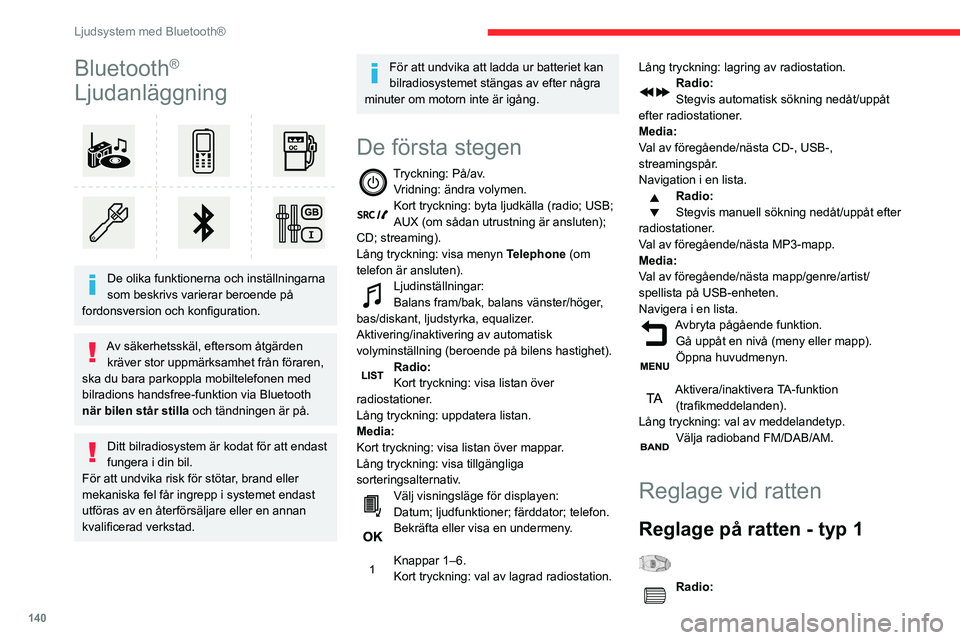
140
Ljudsystem med BluetoothôÛ
BluetoothôÛ
LjudanlûÊggning
De olika funktionerna och instûÊllningarna
som beskrivs varierar beroende pûË
fordonsversion och konfiguration.
Av sûÊkerhetsskûÊl, eftersom ûËtgûÊrden krûÊver stor uppmûÊrksamhet frûËn fûÑraren,
ska du bara parkoppla mobiltelefonen med
bilradions handsfree-funktion via Bluetooth
nûÊr bilen stûËr stilla och tûÊndningen ûÊr pûË.
Ditt bilradiosystem ûÊr kodat fûÑr att endast
fungera i din bil.
FûÑr att undvika risk fûÑr stûÑtar, brand eller
mekaniska fel fûËr ingrepp i systemet endast
utfûÑras av en ûËterfûÑrsûÊljare eller en annan
kvalificerad verkstad.
FûÑr att undvika att ladda ur batteriet kan
bilradiosystemet stûÊngas av efter nûËgra
minuter om motorn inte ûÊr igûËng.
De fûÑrsta stegen
Tryckning: PûË/av. Vridning: ûÊndra volymen.
Kort tryckning: byta ljudkûÊlla (radio; USB;
AUX (om sûËdan utrustning ûÊr ansluten);
CD; streaming).
LûËng tryckning: visa menyn Telephone (om
telefon ûÊr ansluten).
LjudinstûÊllningar:
Balans fram/bak, balans vûÊnster/hûÑger,
bas/diskant, ljudstyrka, equalizer.
Aktivering/inaktivering av automatisk
volyminstûÊllning (beroende pûË bilens hastighet).
Radio:
Kort tryckning: visa listan ûÑver
radiostationer.
LûËng tryckning: uppdatera listan.
Media:
Kort tryckning: visa listan ûÑver mappar.
LûËng tryckning: visa tillgûÊngliga
sorteringsalternativ.
VûÊlj visningslûÊge fûÑr displayen:
Datum; ljudfunktioner; fûÊrddator; telefon.
BekrûÊfta eller visa en undermeny.
Knappar 1ã6.
Kort tryckning: val av lagrad radiostation. LûËng tryckning: lagring av radiostation.
Radio:
Stegvis automatisk sûÑkning nedûËt/uppûËt
efter radiostationer.
Media:
Val av fûÑregûËende/nûÊsta CD-, USB-,
streamingspûËr.
Navigation i en lista.
Radio:
Stegvis manuell sûÑkning nedûËt/uppûËt efter
radiostationer.
Val av fûÑregûËende/nûÊsta MP3-mapp.
Media:
Val av fûÑregûËende/nûÊsta mapp/genre/artist/
spellista pûË USB-enheten.
Navigera i en lista.
Avbryta pûËgûËende funktion. GûË uppûËt en nivûË (meny eller mapp).
ûppna huvudmenyn.
Aktivera/inaktivera TA-funktion (trafikmeddelanden).
LûËng tryckning: val av meddelandetyp.
VûÊlja radioband FM/DAB/AM.
Reglage vid ratten
Reglage pûË ratten - typ 1
Radio:
Page 143 of 212
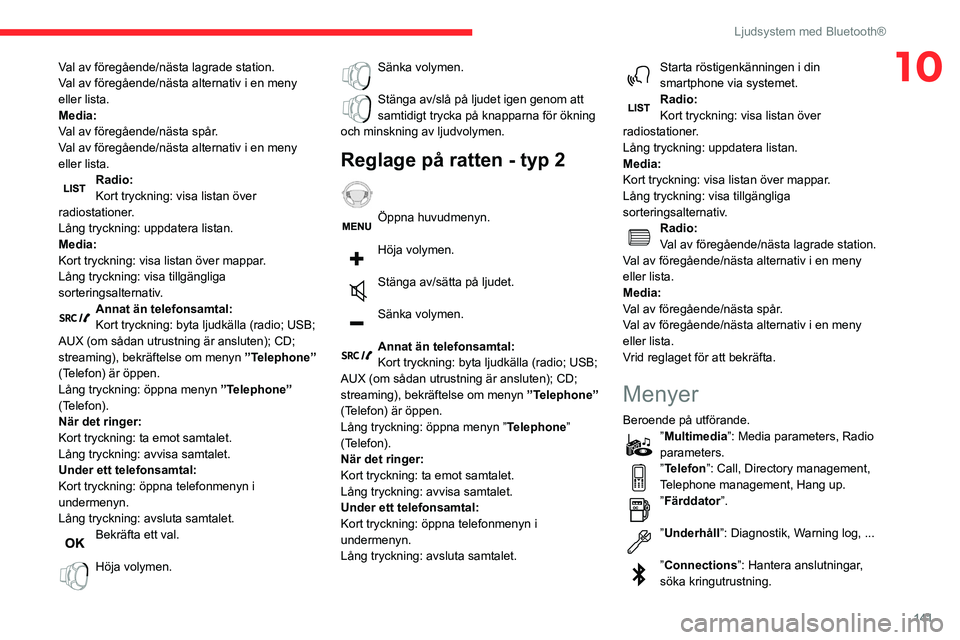
141
Ljudsystem med BluetoothôÛ
10Val av fûÑregûËende/nûÊsta lagrade station.
Val av fûÑregûËende/nûÊsta alternativ i en meny
eller lista.
Media:
Val av fûÑregûËende/nûÊsta spûËr.
Val av fûÑregûËende/nûÊsta alternativ i en meny
eller lista.
Radio:
Kort tryckning: visa listan ûÑver
radiostationer.
LûËng tryckning: uppdatera listan.
Media:
Kort tryckning: visa listan ûÑver mappar.
LûËng tryckning: visa tillgûÊngliga
sorteringsalternativ.
Annat ûÊn telefonsamtal:
Kort tryckning: byta ljudkûÊlla (radio; USB;
AUX (om sûËdan utrustning ûÊr ansluten); CD;
streaming), bekrûÊftelse om menyn ãTelephoneã
(Telefon) ûÊr ûÑppen.
LûËng tryckning: ûÑppna menyn ãTelephoneã
(Telefon).
NûÊr det ringer:
Kort tryckning: ta emot samtalet.
LûËng tryckning: avvisa samtalet.
Under ett telefonsamtal:
Kort tryckning: ûÑppna telefonmenyn i
undermenyn.
LûËng tryckning: avsluta samtalet.
BekrûÊfta ett val.
HûÑja volymen.
SûÊnka volymen.
StûÊnga av/slûË pûË ljudet igen genom att
samtidigt trycka pûË knapparna fûÑr ûÑkning
och minskning av ljudvolymen.
Reglage pûË ratten - typ 2
ûppna huvudmenyn.
HûÑja volymen.
StûÊnga av/sûÊtta pûË ljudet.
SûÊnka volymen.
Annat ûÊn telefonsamtal:
Kort tryckning: byta ljudkûÊlla (radio; USB;
AUX (om sûËdan utrustning ûÊr ansluten); CD;
streaming), bekrûÊftelse om menyn ãTelephoneã
(Telefon) ûÊr ûÑppen.
LûËng tryckning: ûÑppna menyn ã Telephoneã
(Telefon).
NûÊr det ringer:
Kort tryckning: ta emot samtalet.
LûËng tryckning: avvisa samtalet.
Under ett telefonsamtal:
Kort tryckning: ûÑppna telefonmenyn i
undermenyn.
LûËng tryckning: avsluta samtalet.
Starta rûÑstigenkûÊnningen i din
smartphone via systemet.
Radio:
Kort tryckning: visa listan ûÑver
radiostationer.
LûËng tryckning: uppdatera listan.
Media:
Kort tryckning: visa listan ûÑver mappar.
LûËng tryckning: visa tillgûÊngliga
sorteringsalternativ.
Radio:
Val av fûÑregûËende/nûÊsta lagrade station.
Val av fûÑregûËende/nûÊsta alternativ i en meny
eller lista.
Media:
Val av fûÑregûËende/nûÊsta spûËr.
Val av fûÑregûËende/nûÊsta alternativ i en meny
eller lista.
Vrid reglaget fûÑr att bekrûÊfta.
Menyer
Beroende pûË utfûÑrande.
ãMultimediaã: Media parameters, Radio
parameters.
ãTelefonã: Call, Directory management,
Telephone management, Hang up.
ãFûÊrddatorã.
ãUnderhûËllã: Diagnostik, Warning log, ...
ãConnectionsã: Hantera anslutningar,
sûÑka kringutrustning.
Page 144 of 212
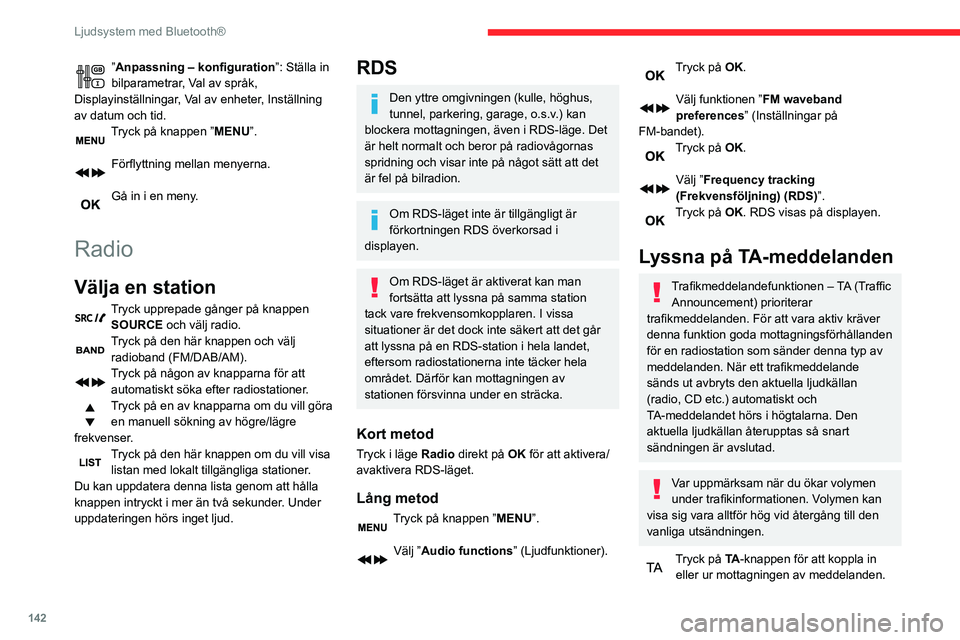
142
Ljudsystem med BluetoothôÛ
ãAnpassning ã konfigurationã: StûÊlla in
bilparametrar, Val av sprûËk,
DisplayinstûÊllningar, Val av enheter, InstûÊllning
av datum och tid.
Tryck pûË knappen ãMENUã.
FûÑrflyttning mellan menyerna.
GûË in i en meny.
Radio
VûÊlja en station
Tryck upprepade gûËnger pûË knappen
SOURCE och vûÊlj radio.
Tryck pûË den hûÊr knappen och vûÊlj radioband (FM/DAB/AM).
Tryck pûË nûËgon av knapparna fûÑr att automatiskt sûÑka efter radiostationer.
Tryck pûË en av knapparna om du vill gûÑra en manuell sûÑkning av hûÑgre/lûÊgre
frekvenser.
Tryck pûË den hûÊr knappen om du vill visa listan med lokalt tillgûÊngliga stationer.
Du kan uppdatera denna lista genom att hûËlla
knappen intryckt i mer ûÊn tvûË sekunder. Under
uppdateringen hûÑrs inget ljud.
RDS
Den yttre omgivningen (kulle, hûÑghus,
tunnel, parkering, garage, o.s.v.) kan
blockera mottagningen, ûÊven i RDS-lûÊge. Det
ûÊr helt normalt och beror pûË radiovûËgornas
spridning och visar inte pûË nûËgot sûÊtt att det
ûÊr fel pûË bilradion.
Om RDS-lûÊget inte ûÊr tillgûÊngligt ûÊr
fûÑrkortningen RDS ûÑverkorsad i
displayen.
Om RDS-lûÊget ûÊr aktiverat kan man
fortsûÊtta att lyssna pûË samma station
tack vare frekvensomkopplaren. I vissa
situationer ûÊr det dock inte sûÊkert att det gûËr
att lyssna pûË en RDS-station i hela landet,
eftersom radiostationerna inte tûÊcker hela
omrûËdet. DûÊrfûÑr kan mottagningen av
stationen fûÑrsvinna under en strûÊcka.
Kort metod
Tryck i lûÊge Radio direkt pûË OK fûÑr att aktivera/
avaktivera RDS-lûÊget.
LûËng metod
Tryck pûË knappen ãMENUã.
VûÊlj ãAudio functions ã (Ljudfunktioner).
Tryck pûË OK.
VûÊlj funktionen ãFM waveband
preferences ã (InstûÊllningar pûË
FM-bandet).
Tryck pûË OK.
VûÊlj ãFrequency tracking
(FrekvensfûÑljning) (RDS)ã.
Tryck pûË OK. RDS visas pûË displayen.
Lyssna pûË TA-meddelanden
Trafikmeddelandefunktionen ã TA (Traffic Announcement) prioriterar
trafikmeddelanden. FûÑr att vara aktiv krûÊver
denna funktion goda mottagningsfûÑrhûËllanden
fûÑr en radiostation som sûÊnder denna typ av
meddelanden. NûÊr ett trafikmeddelande
sûÊnds ut avbryts den aktuella ljudkûÊllan
(radio, CD etc.) automatiskt och
TA-meddelandet hûÑrs i hûÑgtalarna. Den
aktuella ljudkûÊllan ûËterupptas sûË snart
sûÊndningen ûÊr avslutad.
Var uppmûÊrksam nûÊr du ûÑkar volymen
under trafikinformationen. Volymen kan
visa sig vara alltfûÑr hûÑg vid ûËtergûËng till den
vanliga utsûÊndningen.
Tryck pûË TA -knappen fûÑr att koppla in
eller ur mottagningen av meddelanden.
Lyssna pûË
INFO-meddelanden
Funktionen INFO prioriterar
TA-meddelanden (trafikinformation). FûÑr
att vara aktiv krûÊver denna funktion goda
mottagningsfûÑrhûËllanden fûÑr en radiostation
som sûÊnder denna typ av meddelanden. NûÊr
meddelandet ûÊr slut ûËtergûËr systemet till
normal avlyssning. Den aktuella ljudkûÊllan
ûËterupptas sûË snart sûÊndningen ûÊr avslutad.
Tryck pûË och hûËll in den hûÊr knappen fûÑr att visa listan ûÑver kategorier.
Markera eller avmarkera kategorin eller
kategorierna.
Aktivera eller avaktivera mottagningen av tillhûÑrande meddelanden.
Visa TEXTINFO
Textinfo ûÊr information som sûÊnds ut av radiostationen och som rûÑr stationens
aktuella program eller den lûËt som avlyssnas.
Tryck pûË ãOKã nûÊr radion visas pûË skûÊrmen fûÑr att visa undermenyn.
VûÊlj ãRadioText (TXT) display ã och
bekrûÊfta med OK fûÑr att spara.
Page 145 of 212
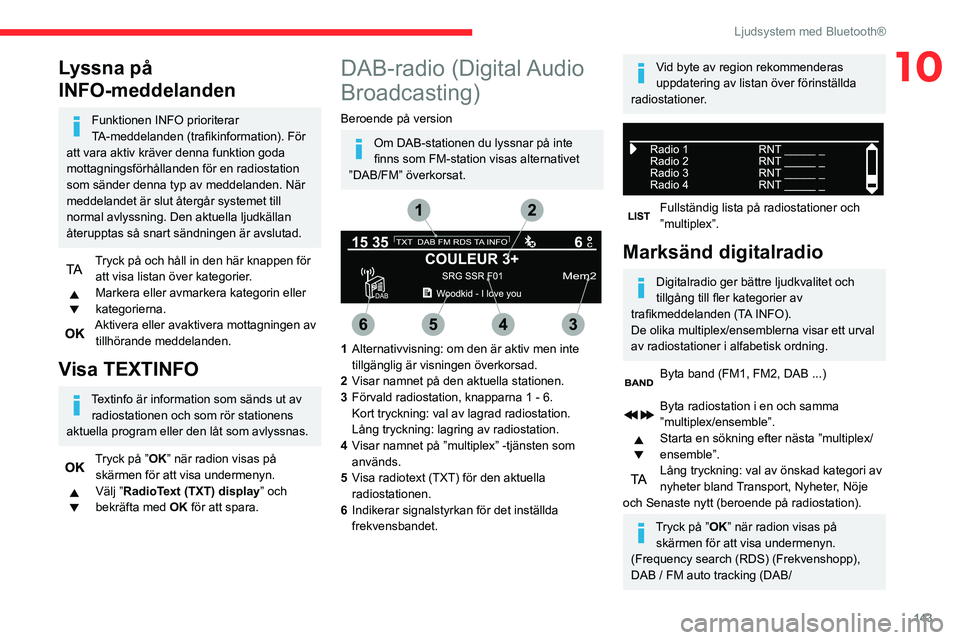
143
Ljudsystem med BluetoothôÛ
10Lyssna pûË
INFO-meddelanden
Funktionen INFO prioriterar
TA-meddelanden (trafikinformation). FûÑr
att vara aktiv krûÊver denna funktion goda
mottagningsfûÑrhûËllanden fûÑr en radiostation
som sûÊnder denna typ av meddelanden. NûÊr
meddelandet ûÊr slut ûËtergûËr systemet till
normal avlyssning. Den aktuella ljudkûÊllan
ûËterupptas sûË snart sûÊndningen ûÊr avslutad.
Tryck pûË och hûËll in den hûÊr knappen fûÑr att visa listan ûÑver kategorier.
Markera eller avmarkera kategorin eller
kategorierna.
Aktivera eller avaktivera mottagningen av tillhûÑrande meddelanden.
Visa TEXTINFO
Textinfo ûÊr information som sûÊnds ut av radiostationen och som rûÑr stationens
aktuella program eller den lûËt som avlyssnas.
Tryck pûË ãOKã nûÊr radion visas pûË skûÊrmen fûÑr att visa undermenyn.
VûÊlj ãRadioText (TXT) display ã och
bekrûÊfta med OK fûÑr att spara.
DAB-radio (Digital Audio
Broadcasting)
Beroende pûË version
Om DAB-stationen du lyssnar pûË inte
finns som FM-station visas alternativet
ãDAB/FMã ûÑverkorsat.
1 Alternativvisning: om den ûÊr aktiv men inte
tillgûÊnglig ûÊr visningen ûÑverkorsad.
2 Visar namnet pûË den aktuella stationen.
3 FûÑrvald radiostation, knapparna 1 - 6.
Kort tryckning: val av lagrad radiostation.
LûËng tryckning: lagring av radiostation.
4 Visar namnet pûË ãmultiplexã -tjûÊnsten som
anvûÊnds.
5 Visa radiotext (TXT) fûÑr den aktuella
radiostationen.
6 Indikerar signalstyrkan fûÑr det instûÊllda
frekvensbandet.
Vid byte av region rekommenderas
uppdatering av listan ûÑver fûÑrinstûÊllda
radiostationer.
FullstûÊndig lista pûË radiostationer och
ãmultiplexã.
MarksûÊnd digitalradio
Digitalradio ger bûÊttre ljudkvalitet och
tillgûËng till fler kategorier av
trafikmeddelanden (TA INFO).
De olika multiplex/ensemblerna visar ett urval
av radiostationer i alfabetisk ordning.
Byta band (FM1, FM2, DAB ...)
Byta radiostation i en och samma
ãmultiplex/ensembleã.
Starta en sûÑkning efter nûÊsta ãmultiplex/
ensembleã.
LûËng tryckning: val av ûÑnskad kategori av
nyheter bland Transport, Nyheter, NûÑje
och Senaste nytt (beroende pûË radiostation).
Tryck pûË ãOKã nûÊr radion visas pûË skûÊrmen fûÑr att visa undermenyn.
(Frequency search (RDS) (Frekvenshopp),
DAB
/ FM auto tracking (DAB/
Page 146 of 212
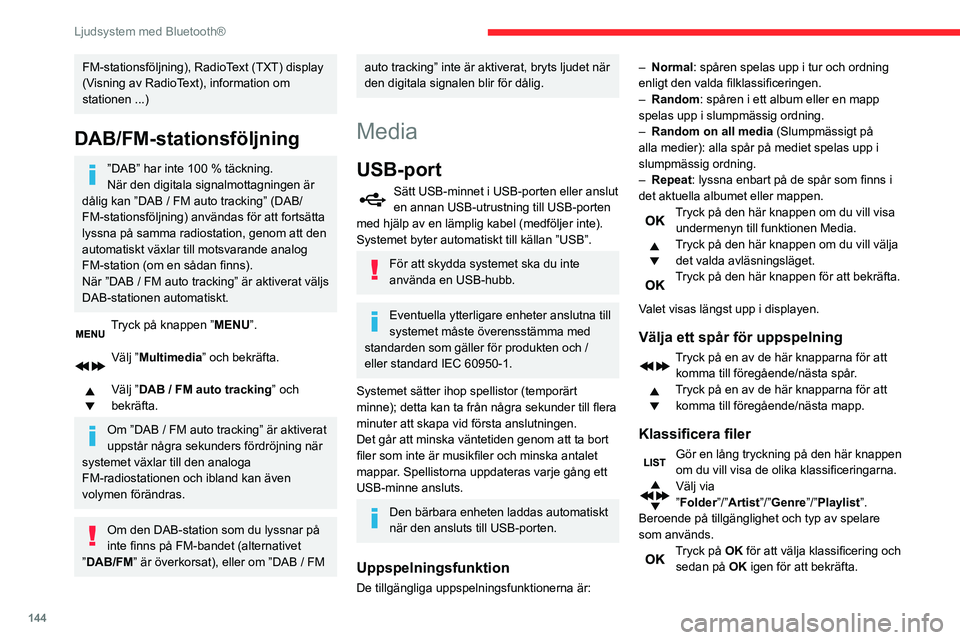
144
Ljudsystem med BluetoothôÛ
FM-stationsfûÑljning), RadioText (TXT) display
(Visning av RadioText), information om
stationen ...)
DAB/FM-stationsfûÑljning
ãDABã har inte 100 % tûÊckning.
NûÊr den digitala signalmottagningen ûÊr
dûËlig kan ãDAB
/ FM auto trackingã (DAB/
FM-stationsfûÑljning) anvûÊndas fûÑr att fortsûÊtta
lyssna pûË samma radiostation, genom att den
automatiskt vûÊxlar till motsvarande analog
FM-station (om en sûËdan finns).
NûÊr ãDAB
/ FM auto trackingã ûÊr aktiverat vûÊljs
DAB-stationen automatiskt.
Tryck pûË knappen ãMENUã.
VûÊlj ãMultimediaã och bekrûÊfta.
VûÊlj ãDAB / FM auto trackingã och
bekrûÊfta.
Om ãDAB / FM auto trackingã ûÊr aktiverat
uppstûËr nûËgra sekunders fûÑrdrûÑjning nûÊr
systemet vûÊxlar till den analoga
FM-radiostationen och ibland kan ûÊven
volymen fûÑrûÊndras.
Om den DAB-station som du lyssnar pûË
inte finns pûË FM-bandet (alternativet
ãDAB/FMã ûÊr ûÑverkorsat), eller om ãDAB
/ FM
auto trackingã inte ûÊr aktiverat, bryts ljudet nûÊr
den digitala signalen blir fûÑr dûËlig.
Media
USB-port
SûÊtt USB-minnet i USB-porten eller anslut
en annan USB-utrustning till USB-porten
med hjûÊlp av en lûÊmplig kabel (medfûÑljer inte).
Systemet byter automatiskt till kûÊllan ãUSBã.
FûÑr att skydda systemet ska du inte
anvûÊnda en USB-hubb.
Eventuella ytterligare enheter anslutna till
systemet mûËste ûÑverensstûÊmma med
standarden som gûÊller fûÑr produkten och /
eller standard IEC 60950-1.
Systemet sûÊtter ihop spellistor (temporûÊrt
minne); detta kan ta frûËn nûËgra sekunder till flera
minuter att skapa vid fûÑrsta anslutningen.
Det gûËr att minska vûÊntetiden genom att ta bort
filer som inte ûÊr musikfiler och minska antalet
mappar. Spellistorna uppdateras varje gûËng ett
USB-minne ansluts.
Den bûÊrbara enheten laddas automatiskt
nûÊr den ansluts till USB-porten.
Uppspelningsfunktion
De tillgûÊngliga uppspelningsfunktionerna ûÊr: ã
Normal
: spûËren spelas upp i tur och ordning
enligt den valda filklassificeringen.
ã
Random
: spûËren i ett album eller en mapp
spelas upp i slumpmûÊssig ordning.
ã
Random on all media
(SlumpmûÊssigt pûË
alla medier): alla spûËr pûË mediet spelas upp i
slumpmûÊssig ordning.
ã
Repeat
: lyssna enbart pûË de spûËr som finns i
det aktuella albumet eller mappen.
Tryck pûË den hûÊr knappen om du vill visa undermenyn till funktionen Media.
Tryck pûË den hûÊr knappen om du vill vûÊlja det valda avlûÊsningslûÊget.
Tryck pûË den hûÊr knappen fûÑr att bekrûÊfta.
Valet visas lûÊngst upp i displayen.
VûÊlja ett spûËr fûÑr uppspelning
Tryck pûË en av de hûÊr knapparna fûÑr att komma till fûÑregûËende/nûÊsta spûËr.
Tryck pûË en av de hûÊr knapparna fûÑr att komma till fûÑregûËende/nûÊsta mapp.
Klassificera filer
GûÑr en lûËng tryckning pûË den hûÊr knappen
om du vill visa de olika klassificeringarna.
VûÊlj via
ãFolderã/ãArtistã/ãGenreã/ãPlaylistã.
Beroende pûË tillgûÊnglighet och typ av spelare
som anvûÊnds.
Tryck pûË OK fûÑr att vûÊlja klassificering och sedan pûË OK igen fûÑr att bekrûÊfta.
Uppspelning av filer
GûÑr en kort tryckning pûË den hûÊr knappen
om du vill visa den valda klassificeringen.
BlûÊddra i listan med knapparna vûÊnster/
hûÑger och uppûËt/nedûËt.
BekrûÊfta valet med OK.
Tryck pûË en av de hûÊr knapparna fûÑr att
komma till fûÑregûËende/nûÊsta spûËr i listan.
HûËll en av knapparna intryckt fûÑr att snabbt spola
framûËt eller bakûËt.
Tryck pûË en av de hûÊr knapparna fûÑr att komma till fûÑregûËende/nûÊsta
mapp/artist/genre/spellista* fûÑregûËende/nûÊsta i
listan.
Input AUX uttag (AUX)
Beroende pûË utrustningAnslut en extern enhet (MP3-spelare etc.) till AUX-uttaget med en ljudkabel
(medfûÑljer ej).
Eventuella ytterligare enheter anslutna till
systemet mûËste ûÑverensstûÊmma med
standarden som gûÊller fûÑr produkten och /
eller standard IEC 60950-1.
Tryck upprepade gûËnger pûË knappen SOURCE (KûÊlla) och vûÊlj ã AUXã.
Reglera fûÑrst volymen pûË din externa enhet (vûÊlj
en hûÑg volymnivûË). StûÊll sedan in ljudvolymen pûË
* Beroende pûË tillgûÊnglighet och typ av spelare som anvûÊnds.
Page 147 of 212
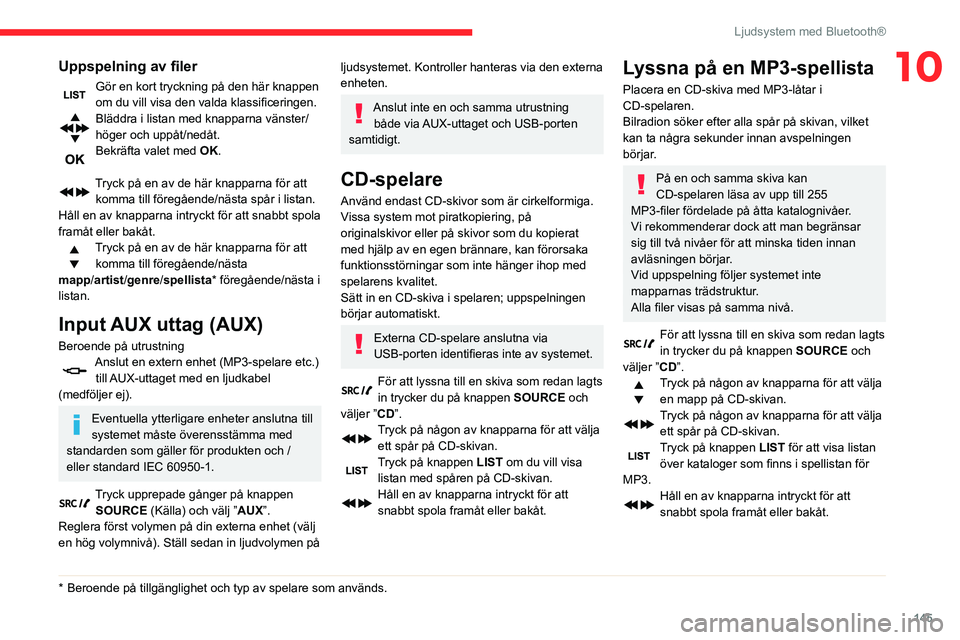
145
Ljudsystem med BluetoothôÛ
10Uppspelning av filer
GûÑr en kort tryckning pûË den hûÊr knappen
om du vill visa den valda klassificeringen.
BlûÊddra i listan med knapparna vûÊnster/
hûÑger och uppûËt/nedûËt.
BekrûÊfta valet med OK.
Tryck pûË en av de hûÊr knapparna fûÑr att komma till fûÑregûËende/nûÊsta spûËr i listan.
HûËll en av knapparna intryckt fûÑr att snabbt spola
framûËt eller bakûËt.
Tryck pûË en av de hûÊr knapparna fûÑr att komma till fûÑregûËende/nûÊsta
mapp/artist/genre/spellista* fûÑregûËende/nûÊsta i
listan.
Input AUX uttag (AUX)
Beroende pûË utrustningAnslut en extern enhet (MP3-spelare etc.) till AUX-uttaget med en ljudkabel
(medfûÑljer ej).
Eventuella ytterligare enheter anslutna till
systemet mûËste ûÑverensstûÊmma med
standarden som gûÊller fûÑr produkten och /
eller standard IEC 60950-1.
Tryck upprepade gûËnger pûË knappen SOURCE (KûÊlla) och vûÊlj ã AUXã.
Reglera fûÑrst volymen pûË din externa enhet (vûÊlj
en hûÑg volymnivûË). StûÊll sedan in ljudvolymen pûË
* Beroende pûË tillgûÊnglighet och typ av spelare som anvûÊnds.
ljudsystemet. Kontroller hanteras via den externa
enheten.
Anslut inte en och samma utrustning bûËde via AUX-uttaget och USB-porten
samtidigt.
CD-spelare
AnvûÊnd endast CD-skivor som ûÊr cirkelformiga.
Vissa system mot piratkopiering, pûË
originalskivor eller pûË skivor som du kopierat
med hjûÊlp av en egen brûÊnnare, kan fûÑrorsaka
funktionsstûÑrningar som inte hûÊnger ihop med
spelarens kvalitet.
SûÊtt in en CD-skiva i spelaren; uppspelningen
bûÑrjar automatiskt.
Externa CD-spelare anslutna via
USB-porten identifieras inte av systemet.
FûÑr att lyssna till en skiva som redan lagts
in trycker du pûË knappen SOURCE och
vûÊljer ãCDã.
Tryck pûË nûËgon av knapparna fûÑr att vûÊlja ett spûËr pûË CD-skivan.
Tryck pûË knappen LIST om du vill visa listan med spûËren pûË CD-skivan.
HûËll en av knapparna intryckt fûÑr att
snabbt spola framûËt eller bakûËt.
Lyssna pûË en MP3-spellista
Placera en CD-skiva med MP3-lûËtar i
CD-spelaren.
Bilradion sûÑker efter alla spûËr pûË skivan, vilket
kan ta nûËgra sekunder innan avspelningen
bûÑrjar.
PûË en och samma skiva kan
CD-spelaren lûÊsa av upp till 255
MP3-filer fûÑrdelade pûË ûËtta katalognivûËer.
Vi rekommenderar dock att man begrûÊnsar
sig till tvûË nivûËer fûÑr att minska tiden innan
avlûÊsningen bûÑrjar.
Vid uppspelning fûÑljer systemet inte
mapparnas trûÊdstruktur.
Alla filer visas pûË samma nivûË.
FûÑr att lyssna till en skiva som redan lagts
in trycker du pûË knappen SOURCE och
vûÊljer ãCDã.
Tryck pûË nûËgon av knapparna fûÑr att vûÊlja en mapp pûË CD-skivan.
Tryck pûË nûËgon av knapparna fûÑr att vûÊlja ett spûËr pûË CD-skivan.
Tryck pûË knappen LIST fûÑr att visa listan ûÑver kataloger som finns i spellistan fûÑr
MP3.
HûËll en av knapparna intryckt fûÑr att
snabbt spola framûËt eller bakûËt.
Page 148 of 212
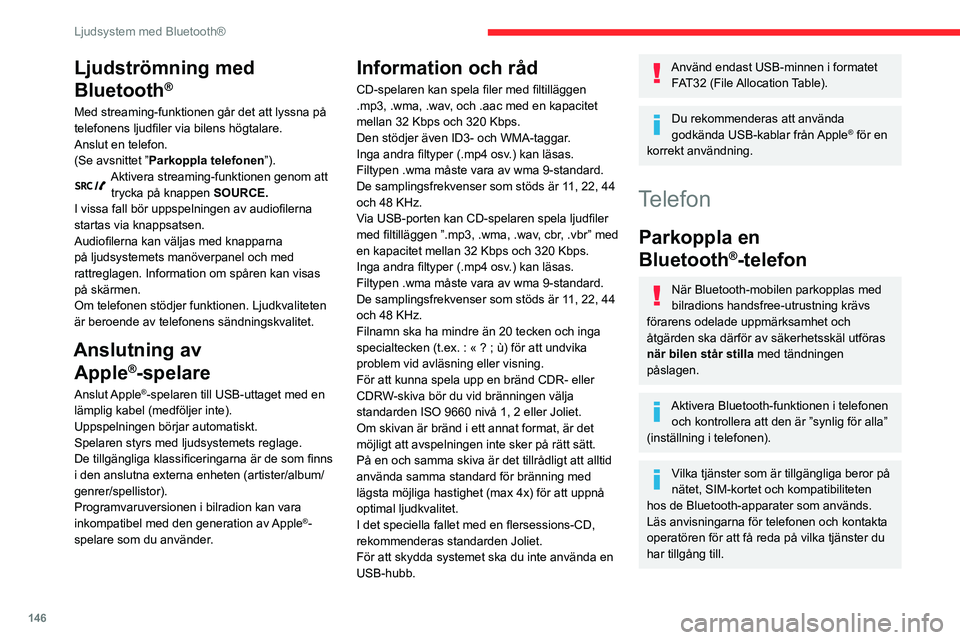
146
Ljudsystem med BluetoothôÛ
LjudstrûÑmning med
Bluetooth
ôÛ
Med streaming-funktionen gûËr det att lyssna pûË
telefonens ljudfiler via bilens hûÑgtalare.
Anslut en telefon.
(Se avsnittet ãParkoppla telefonenã).
Aktivera streaming-funktionen genom att trycka pûË knappen SOURCE.
I vissa fall bûÑr uppspelningen av audiofilerna
startas via knappsatsen.
Audiofilerna kan vûÊljas med knapparna
pûË ljudsystemets manûÑverpanel och med
rattreglagen. Information om spûËren kan visas
pûË skûÊrmen.
Om telefonen stûÑdjer funktionen. Ljudkvaliteten
ûÊr beroende av telefonens sûÊndningskvalitet.
Anslutning av Apple
ôÛ-spelare
Anslut AppleôÛ-spelaren till USB-uttaget med en
lûÊmplig kabel (medfûÑljer inte).
Uppspelningen bûÑrjar automatiskt.
Spelaren styrs med ljudsystemets reglage.
De tillgûÊngliga klassificeringarna ûÊr de som finns
i den anslutna externa enheten (artister/album/
genrer/spellistor).
Programvaruversionen i bilradion kan vara
inkompatibel med den generation av Apple
ôÛ-
spelare som du anvûÊnder.
Information och rûËd
CD-spelaren kan spela filer med filtillûÊggen
.mp3, .wma, .wav, och .aac med en kapacitet
mellan 32 Kbps och 320 Kbps.
Den stûÑdjer ûÊven ID3- och WMA-taggar.
Inga andra filtyper (.mp4 osv.) kan lûÊsas.
Filtypen .wma mûËste vara av wma 9-standard.
De samplingsfrekvenser som stûÑds ûÊr 11, 22, 44
och 48 KHz.
Via USB-porten kan CD-spelaren spela ljudfiler
med filtillûÊggen ã.mp3, .wma, .wav, cbr, .vbrã med
en kapacitet mellan 32 Kbps och 320 Kbps.
Inga andra filtyper (.mp4 osv.) kan lûÊsas.
Filtypen .wma mûËste vara av wma 9-standard.
De samplingsfrekvenser som stûÑds ûÊr 11, 22, 44
och 48 KHz.
Filnamn ska ha mindre ûÊn 20 tecken och inga
specialtecken (t.ex. : ô¨
? ; û¿) fûÑr att undvika
problem vid avlûÊsning eller visning.
FûÑr att kunna spela upp en brûÊnd CDR- eller
CDRW-skiva bûÑr du vid brûÊnningen vûÊlja
standarden ISO 9660 nivûË 1, 2 eller Joliet.
Om skivan ûÊr brûÊnd i ett annat format, ûÊr det
mûÑjligt att avspelningen inte sker pûË rûÊtt sûÊtt.
PûË en och samma skiva ûÊr det tillrûËdligt att alltid
anvûÊnda samma standard fûÑr brûÊnning med
lûÊgsta mûÑjliga hastighet (max 4x) fûÑr att uppnûË
optimal ljudkvalitet.
I det speciella fallet med en flersessions-CD,
rekommenderas standarden Joliet.
FûÑr att skydda systemet ska du inte anvûÊnda en
USB-hubb.
AnvûÊnd endast USB-minnen i formatet FAT32 (File Allocation Table).
Du rekommenderas att anvûÊnda
godkûÊnda USB-kablar frûËn AppleôÛ fûÑr en
korrekt anvûÊndning.
Telefon
Parkoppla en
Bluetooth
ôÛ-telefon
NûÊr Bluetooth-mobilen parkopplas med
bilradions handsfree-utrustning krûÊvs
fûÑrarens odelade uppmûÊrksamhet och
ûËtgûÊrden ska dûÊrfûÑr av sûÊkerhetsskûÊl utfûÑras
nûÊr bilen stûËr stilla med tûÊndningen
pûËslagen.
Aktivera Bluetooth-funktionen i telefonen och kontrollera att den ûÊr ãsynlig fûÑr allaã
(instûÊllning i telefonen).
Vilka tjûÊnster som ûÊr tillgûÊngliga beror pûË
nûÊtet, SIM-kortet och kompatibiliteten
hos de Bluetooth-apparater som anvûÊnds.
LûÊs anvisningarna fûÑr telefonen och kontakta
operatûÑren fûÑr att fûË reda pûË vilka tjûÊnster du
har tillgûËng till.
TillvûÊgagûËngssûÊtt via telefonen
VûÊlj systemnamn i listan ûÑver enheter
som syns.
Parkoppling via systemet
Tryck pûË knappen ãMENUã.
VûÊlj ãConnectionsã.
BekrûÊfta med OK.
VûÊlj ãSearch for a deviceã.
BekrûÊfta med OK.
Ett fûÑnster visas med ett meddelande om att
sûÑkning pûËgûËr.
VûÊlj den telefon som ska parkopplas ur listan
med identifierade enheter. Det gûËr bara att
parkoppla en telefon ûËt gûËngen.
SlutfûÑra parkopplingen
FûÑr att avsluta parkopplingen, vare sig
den gûÑrs via telefonen eller systemet,
ska koden som visas bekrûÊftas och valideras
bûËde i systemet och i telefonen.
Om parkopplingen misslyckas ûÊr antalet fûÑrsûÑk
inte begrûÊnsat.
Ett meddelande visas pûË skûÊrmen som
bekrûÊftelse pûË att anslutningen ûÊr klar.
Page 149 of 212
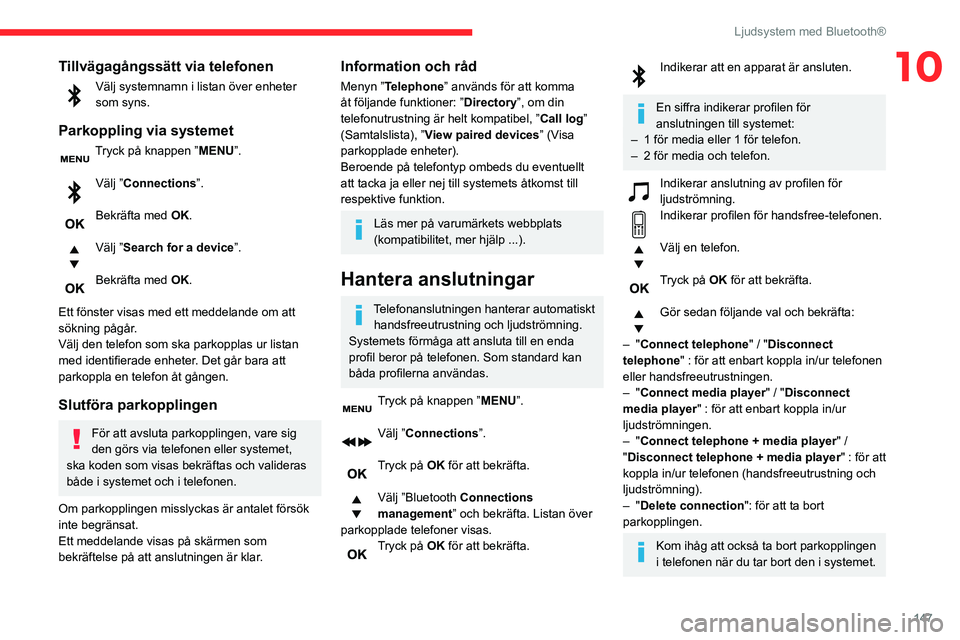
147
Ljudsystem med BluetoothôÛ
10TillvûÊgagûËngssûÊtt via telefonen
VûÊlj systemnamn i listan ûÑver enheter
som syns.
Parkoppling via systemet
Tryck pûË knappen ãMENUã.
VûÊlj ãConnectionsã.
BekrûÊfta med OK.
VûÊlj ãSearch for a deviceã.
BekrûÊfta med OK.
Ett fûÑnster visas med ett meddelande om att
sûÑkning pûËgûËr.
VûÊlj den telefon som ska parkopplas ur listan
med identifierade enheter. Det gûËr bara att
parkoppla en telefon ûËt gûËngen.
SlutfûÑra parkopplingen
FûÑr att avsluta parkopplingen, vare sig
den gûÑrs via telefonen eller systemet,
ska koden som visas bekrûÊftas och valideras
bûËde i systemet och i telefonen.
Om parkopplingen misslyckas ûÊr antalet fûÑrsûÑk
inte begrûÊnsat.
Ett meddelande visas pûË skûÊrmen som
bekrûÊftelse pûË att anslutningen ûÊr klar.
Information och rûËd
Menyn ãTelephoneã anvûÊnds fûÑr att komma
ûËt fûÑljande funktioner: ã Directoryã, om din
telefonutrustning ûÊr helt kompatibel, ã Call logã
(Samtalslista), ãView paired devicesã (Visa
parkopplade enheter).
Beroende pûË telefontyp ombeds du eventuellt
att tacka ja eller nej till systemets ûËtkomst till
respektive funktion.
LûÊs mer pûË varumûÊrkets webbplats
(kompatibilitet, mer hjûÊlp ...).
Hantera anslutningar
Telefonanslutningen hanterar automatiskt handsfreeutrustning och ljudstrûÑmning.
Systemets fûÑrmûËga att ansluta till en enda
profil beror pûË telefonen. Som standard kan
bûËda profilerna anvûÊndas.
Tryck pûË knappen ãMENUã.
VûÊlj ãConnectionsã.
Tryck pûË OK fûÑr att bekrûÊfta.
VûÊlj ãBluetooth Connections
managementã och bekrûÊfta. Listan ûÑver
parkopplade telefoner visas.
Tryck pûË OK fûÑr att bekrûÊfta.
Indikerar att en apparat ûÊr ansluten.
En siffra indikerar profilen fûÑr
anslutningen till systemet:
ã
1 fûÑr media eller 1 fûÑr telefon.
ã
2 fûÑr media och telefon.
Indikerar anslutning av profilen fûÑr
ljudstrûÑmning.
Indikerar profilen fûÑr handsfree-telefonen.
VûÊlj en telefon.
Tryck pûË OK fûÑr att bekrûÊfta.
GûÑr sedan fûÑljande val och bekrûÊfta:
ã
"Connect telephone" / " Disconnect
telephone" : fûÑr att enbart koppla in/ur telefonen
eller handsfreeutrustningen.
ã
"Connect media player" / "Disconnect
media player" : fûÑr att enbart koppla in/ur
ljudstrûÑmningen.
ã
"Connect telephone + media player" /
"Disconnect telephone + media player" : fûÑr att
koppla in/ur telefonen (handsfreeutrustning och
ljudstrûÑmning).
ã
"Delete connection": fûÑr att ta bort
parkopplingen.
Kom ihûËg att ocksûË ta bort parkopplingen
i telefonen nûÊr du tar bort den i systemet.
Page 150 of 212

148
Ljudsystem med BluetoothôÛ
Tryck pûË OK fûÑr att bekrûÊfta.
Besvara ett samtal
Ett inkommande samtal anges med en ringsignal
och med visning pûË skûÊrmen.
VûÊlj fliken ãYESã (JA) med
touchknapparna pûË skûÊrmen.
BekrûÊfta med OK.
Tryck pûË den hûÊr knappen bland reglagen i ratten om du vill ta emot samtalet.
Ringa upp
FrûËn menyn Telephone.
VûÊlj ãRingã.
VûÊlj ãDialã.
Eller
VûÊlj ãDirectory ã.
Eller
VûÊlj ãCalls listã.
BekrûÊfta med OK.
HûËll in en av knapparna i mer ûÊn tvûË
sekunder sûË kommer du till telefonboken.
BlûÊddra sedan med hjûÊlp av vridreglaget.
Avsluta ett samtal
FrûËn menyn Telephone.
VûÊlj ãRingã.
BekrûÊfta med OK fûÑr att avsluta samtalet.
Tryck lûÊngre ûÊn 2 sekunder pûË nûËgon av knapparna nûÊr samtalet pûËgûËr.
Systemet har tillgûËng till telefonens
telefonbok om den ûÊr kompatibel och
medan den ûÊr ansluten till Bluetooth.
FrûËn vissa telefoner anslutna via
Bluetooth kan du skicka en kontakt till
bilradions telefonbok.
De kontakter som importeras pûË detta sûÊtt
sparas i en permanent telefonbok som ûÊr
synlig fûÑr alla, oavsett vilken telefon som ûÊr
ansluten.
Telefonbokens meny ûÊr inte tillgûÊnglig om
telefonboken ûÊr tom.
Hantera samtal
Tryck pûË OK under samtalet fûÑr att visa den aktuella undermenyn.
Avsluta samtal
FrûËn undermenyn vûÊljer du Hang up
(LûÊgg pûË) fûÑr att avsluta samtalet.
BekrûÊfta med OK.
StûÊnga av mikrofonen
(sûË att den andra samtalsparten inte hûÑr dig)I den aktuella undermenyn:
ã
Markera ã
Micro OFFã (Mikrofon av) om du vill
koppla bort mikrofonen.
ã
Avmarkera Micro OFF (Mikrofon av) om du vill
koppla pûË mikrofonen.
BekrûÊfta med OK.
Kombinerat lûÊge
I den aktuella undermenyn:
ã
Markera Telephone mode (TelefonlûÊge) om
du vill fûÑra ûÑver kommunikationen till telefonen
(t.ex. om du ska gûË ur bilen och vill fortsûÊtta
samtalet).
ã
Avmarkera Telephone mode (TelefonlûÊge) om
du vill ûÑverfûÑra samtalet till bilen.
BekrûÊfta med OK.
Om kontakten har brutits kommer
Bluetoothanslutningen att ûËteraktiveras
automatiskt och ljudet gûË tillbaka till systemet
(om telefonen ûÊr kompatibel) nûÊr du kommer
tillbaka till bilen och kopplar upp dig igen.
I vissa fall mûËste det kombinerade lûÊget
aktiveras frûËn telefonen.
Interaktiv tonvalsserver
FrûËn undermenyn vûÊljer du DTMF tones
(DTMF-signaler) och bekrûÊftar om du vill
anvûÊnda knappsatsen och navigera i den
interaktiva tonvalsservern.
BekrûÊfta med OK.
VûÊxla till ett parkerat samtal
VûÊlj ãSwitchã (VûÊxla) i undermenyn och
bekrûÊfta fûÑr att ûËteruppta ett parkerat
samtal.
BekrûÊfta med OK.
Telefonbok
ûppna telefonboken genom att hûËlla in
SRC/TEL.
VûÊlj ãDirectoryã om du vill se
kontaktlistan.
BekrûÊfta med OK.
Tryck pûË MENU och vûÊlj ãTelephoneã och bekrûÊfta om du vill ûÊndra kontakterna som
sparats i systemet.
VûÊlj ãDirectory management ã och bekrûÊfta.
Du kan:
ã ãConsult an entryã,
ã ãDelete an entryã,
ã ãDelete all entriesã.
Systemet har tillgûËng till telefonens
telefonbok om den ûÊr kompatibel och
medan den ûÊr ansluten till Bluetooth.
FrûËn vissa telefoner anslutna via
Bluetooth kan du skicka en kontakt till
bilradions telefonbok.
De kontakter som importeras pûË detta sûÊtt
sparas i en permanent telefonbok som ûÊr synlig
fûÑr alla, oavsett vilken telefon som ûÊr ansluten.
Telefonbokens meny ûÊr inte tillgûÊnglig om
telefonboken ûÊr tom.